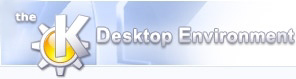
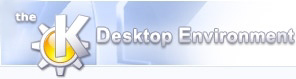 | Brug af KTurtle |
| forrige | næste |
Indholdsfortegnelse
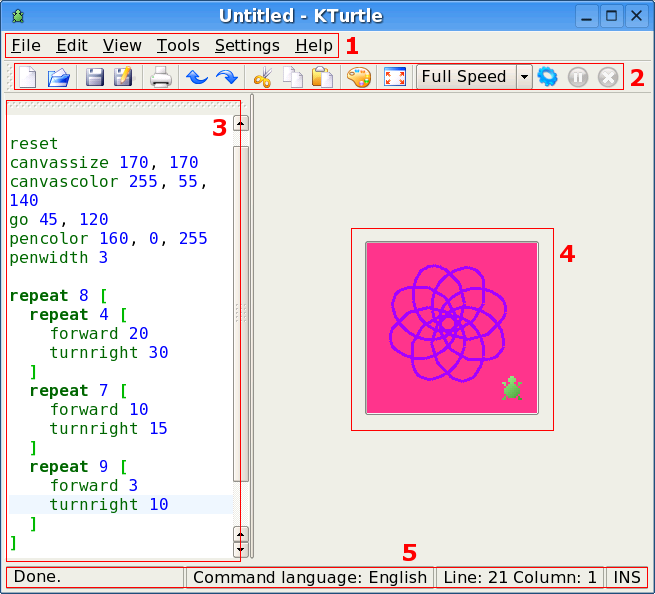
Hovedvinduet i KTurtle har to v;sentlige dele, kode-editoren (3) til venstre hvor du skriver Logo-kommandoerne og kanvassen (4) til højre hvor instruktionerne bliver visualiseret. Kanvassen er skildpaddens legeplads, det er på kanvassen at skildpadden rent faktisk flytter sig og tegner. De tre andre steder i hovedvinduet er: menulinjen (1) hvorfra alle handlingerne kan nås, værktøjslinjen (4) der tillader dig hurtigt at vælge de oftest brugte handlinger og statuslinjen (5) hvor du vil få tilbagemeldinger angående KTurtle's tilstand.
I kode-editoren skriver du Logo-kommandoerne. Den har alle de funktioner du ville forvente af en moderne editor. De fleste af dens funktioner findes i menuerne Redigér og Værktøjer. Kode-editoren kan dokkes til hver kant af hovedvinduet eller den kan frigives og placeres hvorsomhelst på din desktop.
Du har flere måder at få noget kode ind i editoren. Den nemmeste måde er at bruge et allerede eksisterende eksempel. Du vælger -> i Filmenuen og klikker på en fil. Filnavnet vil fortælle dig hvad eksemplet er om (for eksempel vil square.logo tegne et kvadrat). Filen du vælger vil blive åbnet i kodeeditoren, og du kan så bruge -> på koden hvis du har lyst.
Du kan åbne Logo-filer ved at vælge ->.
Den tredje måde er at skrive din kode direkte ind i editoren eller at kopiere/indsætte noget kode fra denne brugerguide.
Markørens position angives i statuslinjen til højre, med linjenummer og søjlenummer.
| forrige | hjem | næste |
| KTurtle's egenskaber | op | Kanvassen |